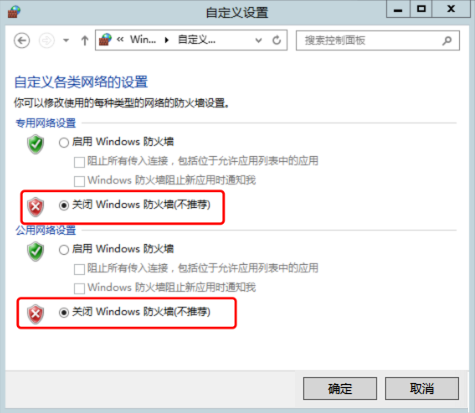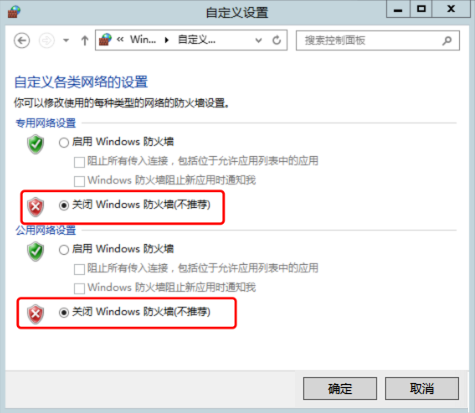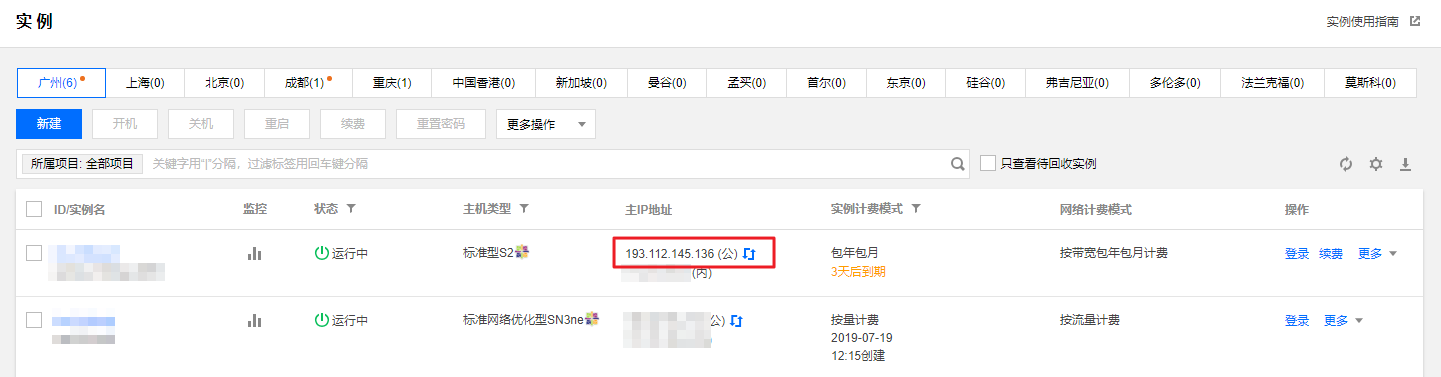现象描述
使用 Windows 系统的远程连接功能连接 Windows 实例时,远程桌面由于以下原因之一无法连接到远程计算机:
未启用对服务器的远程访问
远程计算机已关闭
在网络上远程计算机不可用
无法连接图示如下:
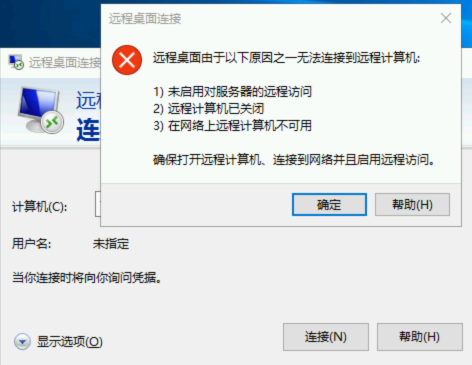
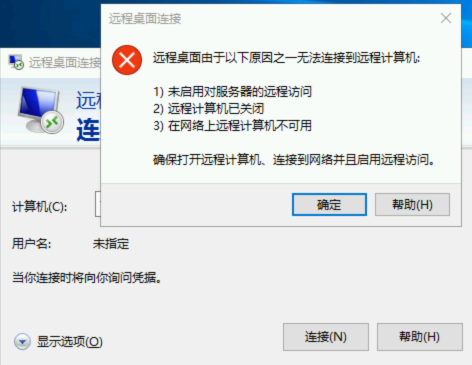
您需要确保打开远程计算机、连接到网络并且启用远程访问。
可能原因
导致出现以上提示的具体原因包括(不限于以下情况,请根据实际情况进行分析):
可能原因 | 处理措施 | 排查位置 |
实例处于关机等非正常运行状态 | 控制台 | |
| 服务器未设置公网 IP | |
| 未购买公网带宽 | |
| 实例的安全组未放通远程登录端口(默认3389) | |
服务器内远程桌面服务未启动 | 服务器内部 | |
| 服务器内 Windows 实例的防火墙设置有误 | |
故障处理
检查实例状态并确保实例处于正常运行状态
1. 登录 云服务器控制台 检查实例运行状态。
2. 在实例的管理页面,查看实例是否处于运行中。如下图所示:
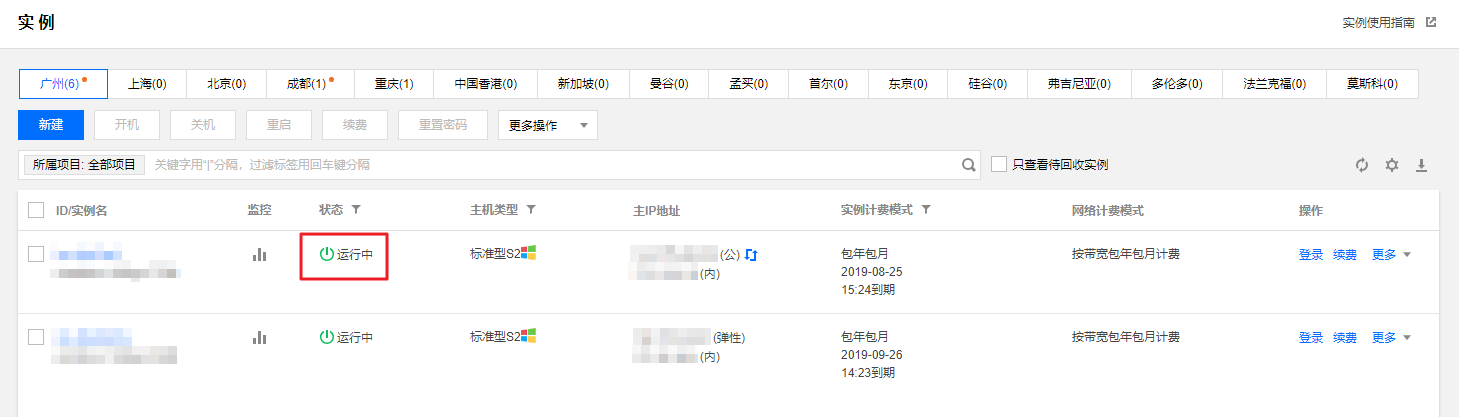
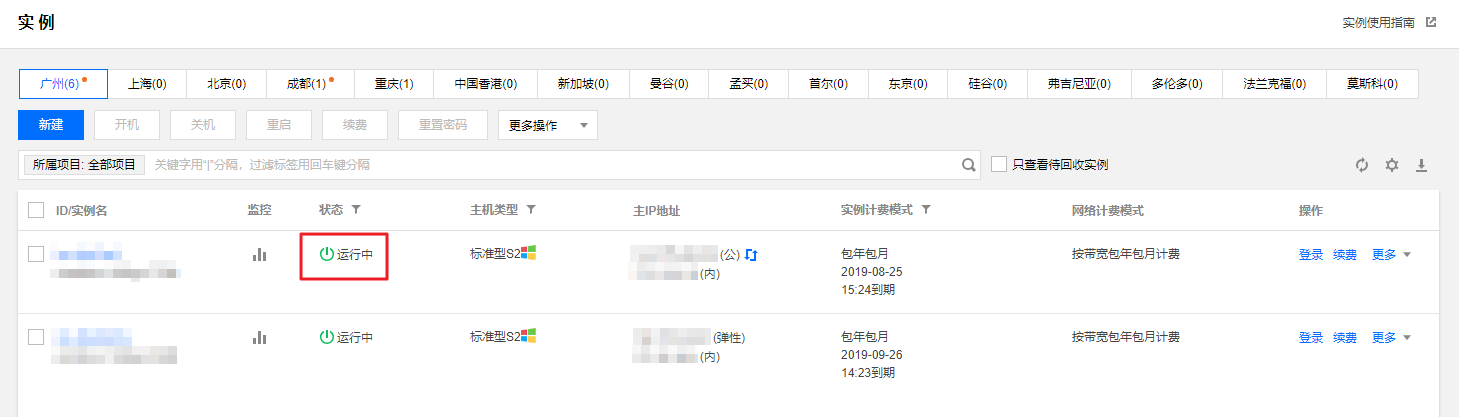
实例处于正常运行状态,请 检查并确保服务器已设置公网 IP。
实例处于非正常运行状态,请启动该 Windows 实例。
检查并确保服务器已设置公网 IP
服务器已设置公网 IP,请 检查是否购买公网带宽。
服务器未设置公网 IP,请 申请弹性公网 IP 并进行绑定。
检查是否购买公网带宽
1. 通过登录 云服务器控制台 确认公网宽带值。
2. 检查公网带宽是否为0Mbps。
已购买公网带宽,请参见 调整网络,建议将带宽调整到5Mbps或以上。
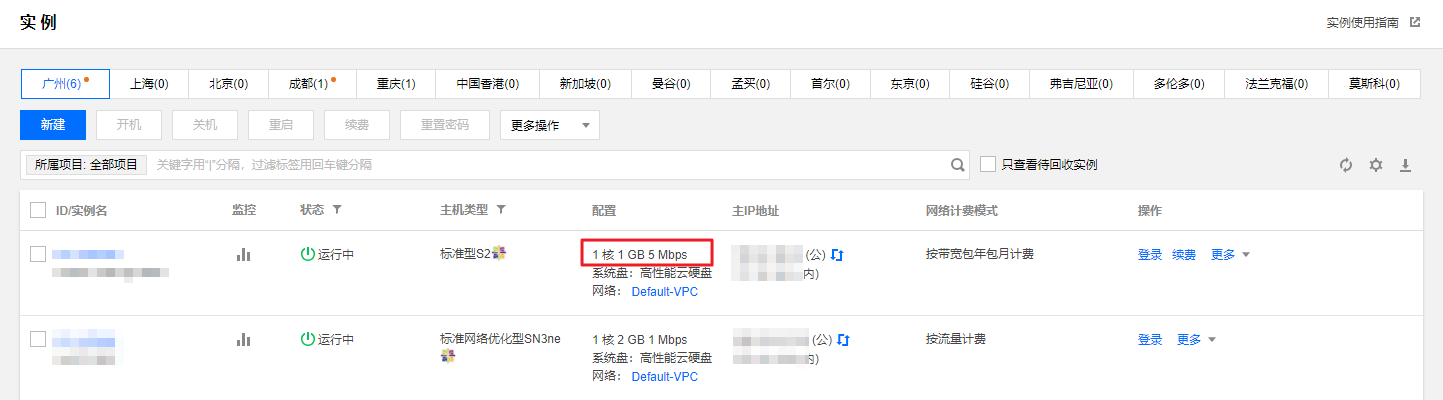
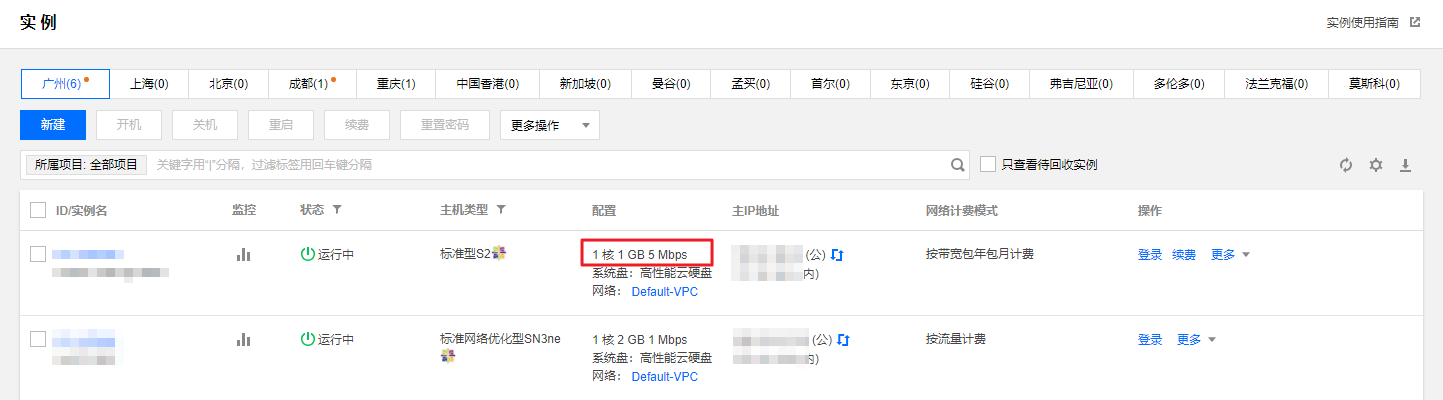
未购买公网带宽,请 检查实例的安全组是否放通远程登录端口(默认3389)。
检查实例的安全组确保已放通远程登录端口(默认3389)
1. 在 云服务器控制台 的实例管理页面,单击需要登录的实例 ID/实例名,进入该实例详情页面。
2. 在安全组页签下,检查实例的安全组是否放通远程登录接口(默认远程桌面端口:3389)。如下图所示:
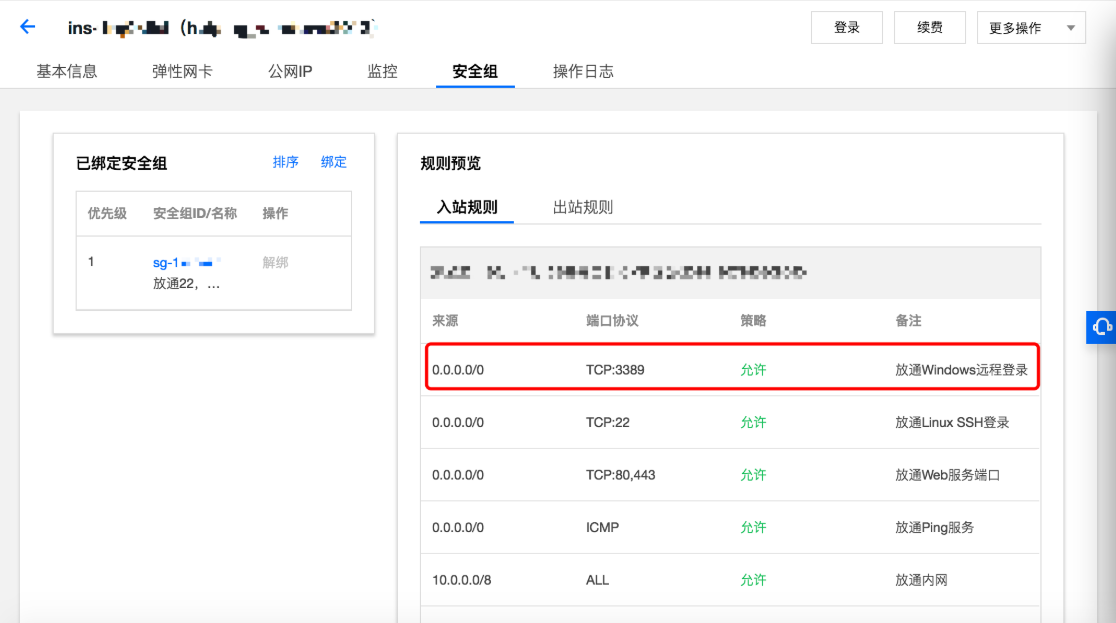
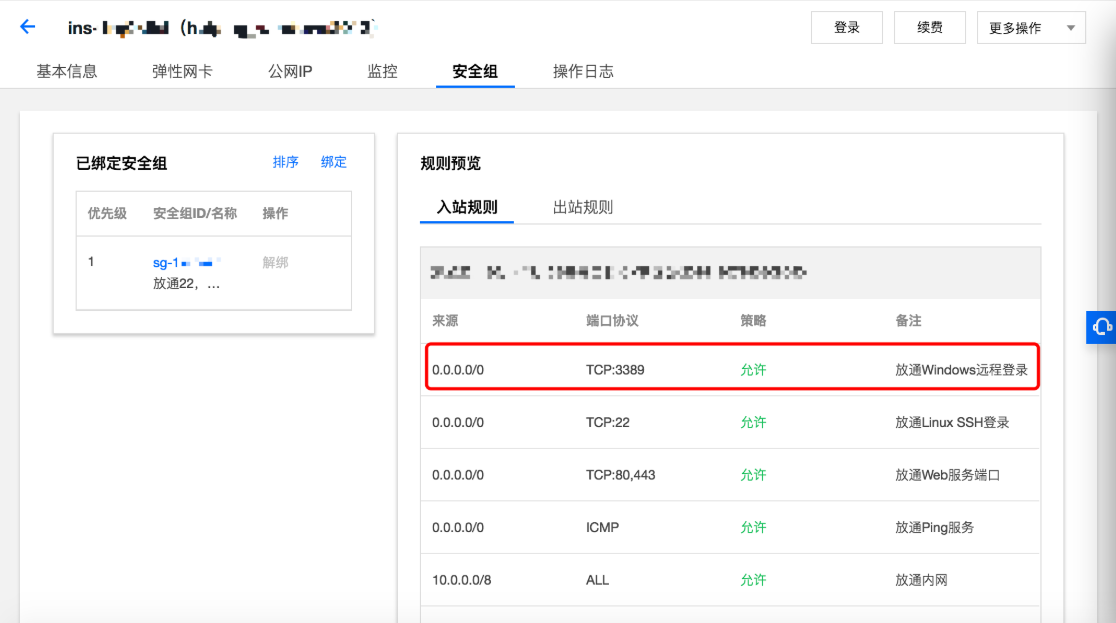
实例的安全组已放通远程登录端口,请 检查服务器内远程桌面服务确保已启动。
实例的安全组未放通远程登录端口,请编辑对应的安全组规则,进行放通。操作方法请参见 添加安全组规则。
检查服务器内远程桌面服务确保已启动
通过腾讯云的VNC登录进入服务器内部进行检查。
1. 使用腾讯云 VNC 登录 检查 Windows 实例远程桌面服务是否开启。
说明:
以下操作以 Windows Server 2016 操作系统的实例为例。
2. 右键单击 

3. 在打开的系统窗口中,选择高级系统设置。
4. 在打开的系统属性窗口中,选择远程页签,检查是否勾选允许远程连接到此计算机。如下图所示:
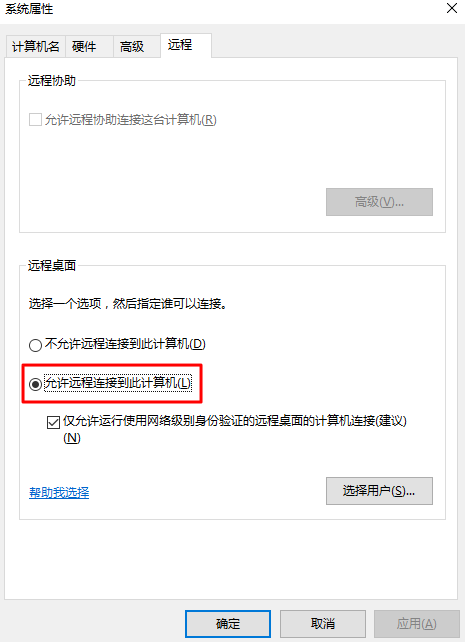
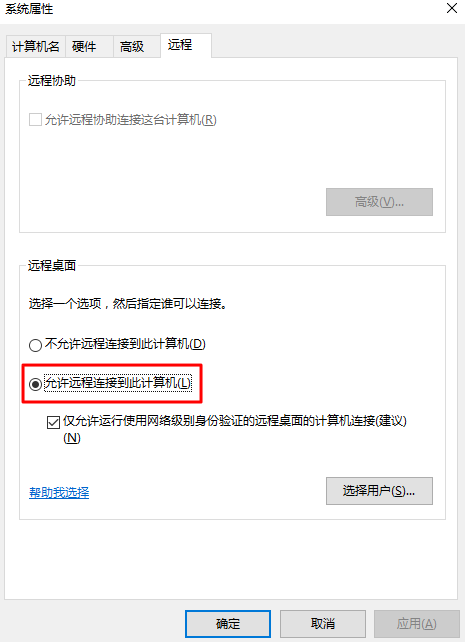
已勾选允许远程连接到此计算机,请执行 步骤5。
未勾选允许远程连接到此计算机,请勾选并单击确定。
5. 右键单击 

6. 在打开的计算机管理窗口左侧菜单栏中,选择服务和应用程序 > 服务。
7. 在右侧的服务列表中,检查 Remote Desktop Services 是否启动。如下图所示:
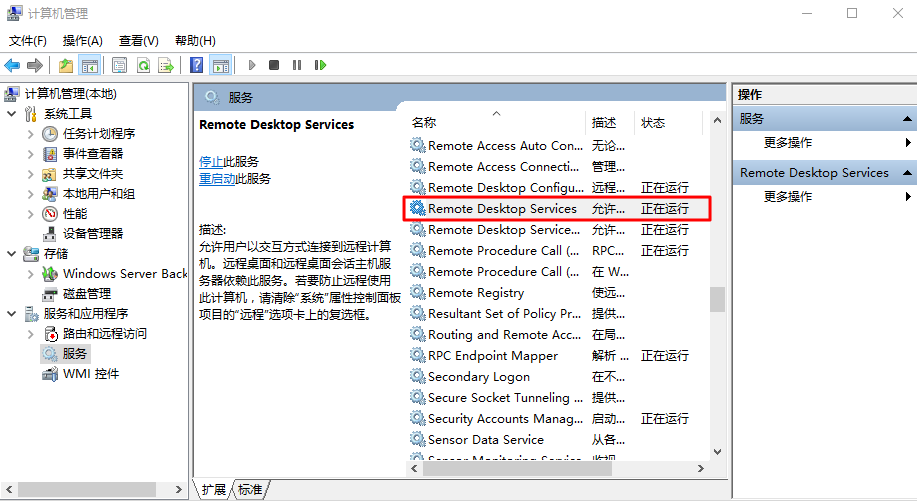
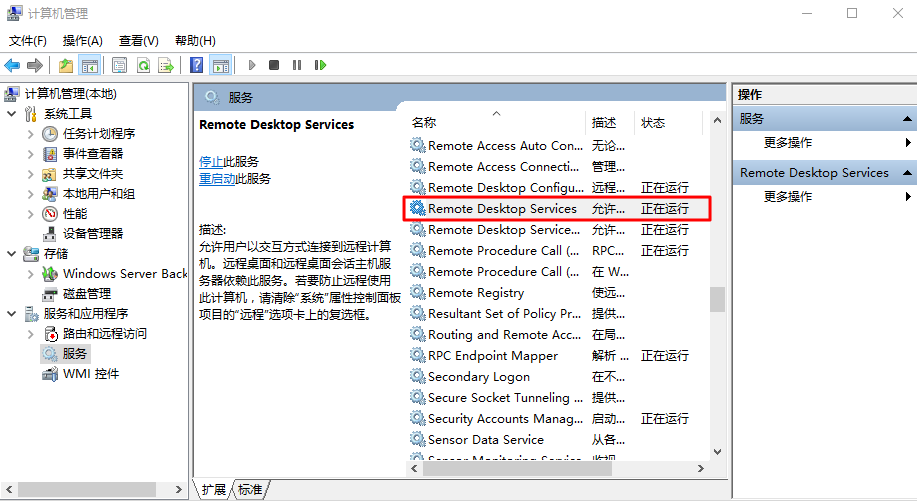
Remote Desktop Services 是已启动状态,请执行 步骤8。
Remote Desktop Services 是未启动状态,请启动服务。
8. 右键单击 

9. 在弹出的运行窗口中,输入 msconfig 并单击确定。
10. 在打开的系统配置窗口中,检查是否勾选正常启动。如下图所示:
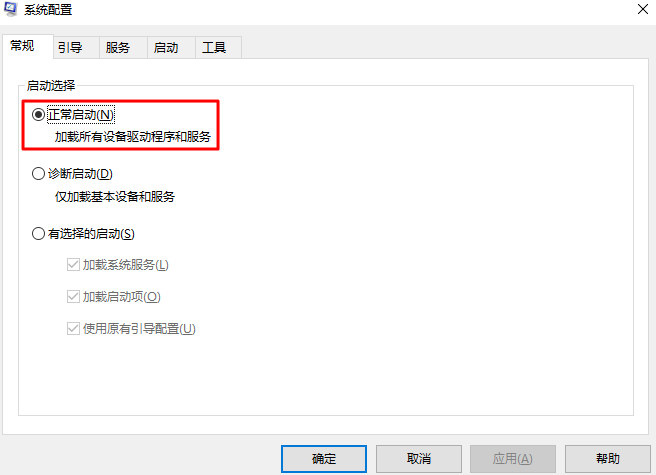
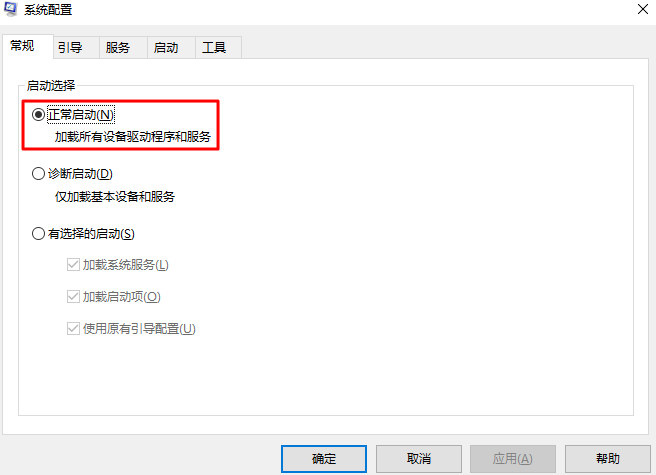
已勾选正常启动的状态,请 检查服务器内 Windows 实例的防火墙确保设置正确。
未勾选正常启动的状态,请勾选并单击确定。
检查服务器内 Windows 实例的防火墙确保设置正确
1. 使用 VNC 登录实例,排查 Windows 实例的防火墙设置。
说明:
以下操作以 Windows Server 2016 操作系统的实例为例。
2. 右键单击 

3. 在弹出的运行中输入 services.msc,并按 Enter,打开 服务 窗口。
4. 双击打开 Remote Desktop Services 的属性,检查远程桌面服务是否已启动。如下图所示:
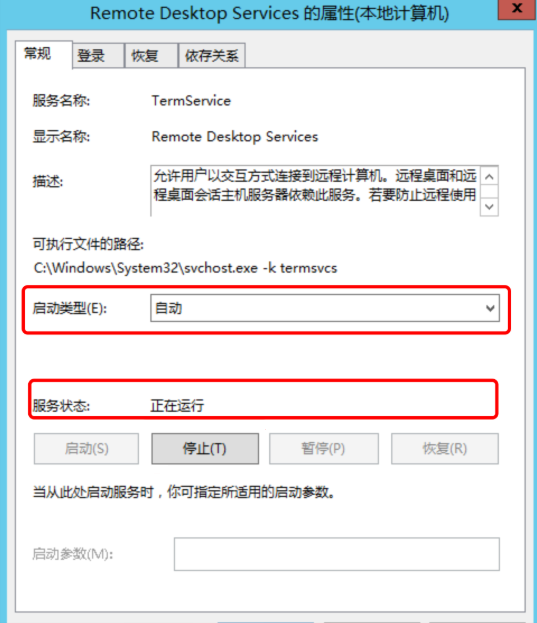
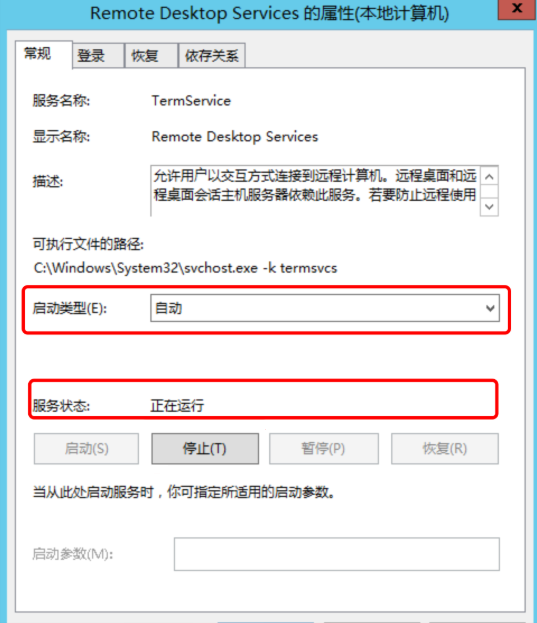
远程桌面服务已启动,请执行 步骤5。
远程桌面服务未启动,请将启动类型设置为自动,服务状态设置为正在运行(即单击启动,启动服务)。
5. 右键单击 

6. 在弹出的运行窗口中输入 sysdm.cpl,按 Enter,打开 系统属性 窗口。
7. 在远程页签中,检查远程桌面是否设置为允许远程连接到此计算机(L)。如下图所示:
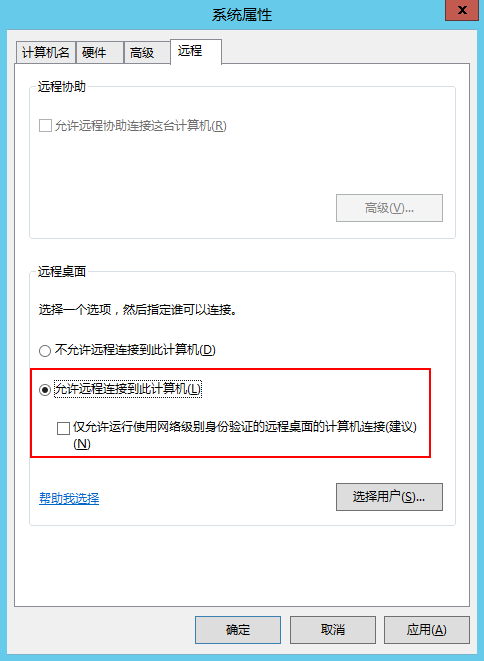
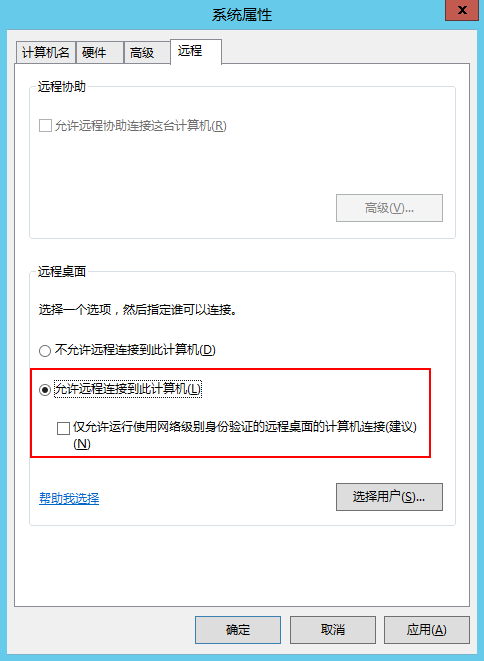
远程桌面已设置为允许远程连接到此计算机(L),请执行 步骤8。
远程桌面未设置为允许远程连接到此计算机(L),请将远程桌面设置为允许远程连接到此计算机(L)。
8. 单击 

9. 在控制面板中,选择系统与安全 > Windows 防火墙,打开Windows 防火墙。
10. 在 Windows 防火墙中,检查 Windows 防火墙状态。如下图所示:
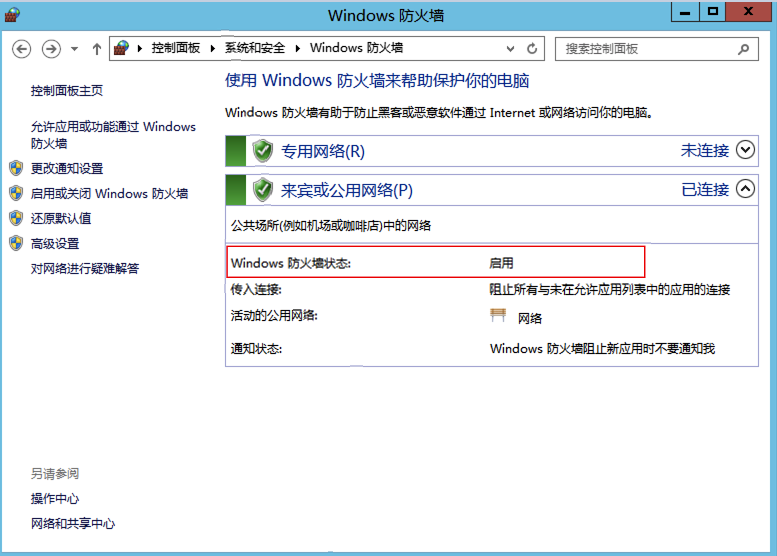
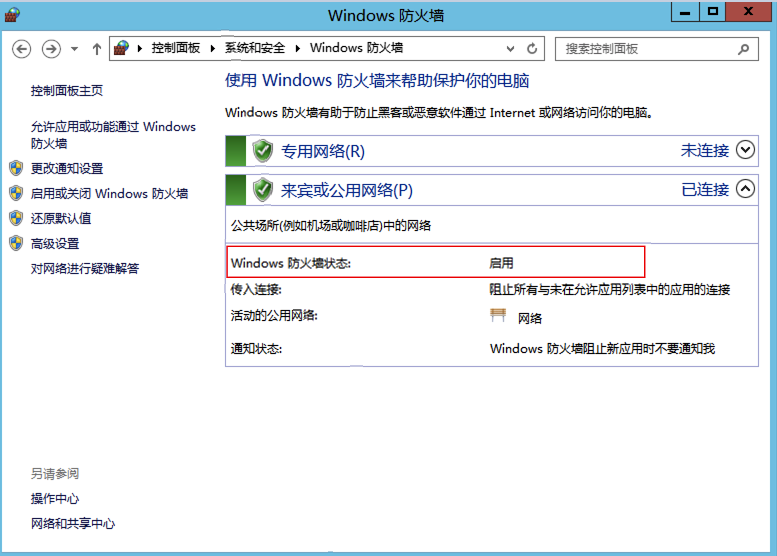
为启用状态,请执行 步骤11。
为关闭状态,请通过 在线支持 反馈。
11.
在 Windows 防火墙中
,单击允许应用或功能通过 Windows 防火墙,打开允许的应用窗口。12. 在允许的应用窗口中,检查允许的应用和功能(A)是否勾选远程桌面。如下图所示:
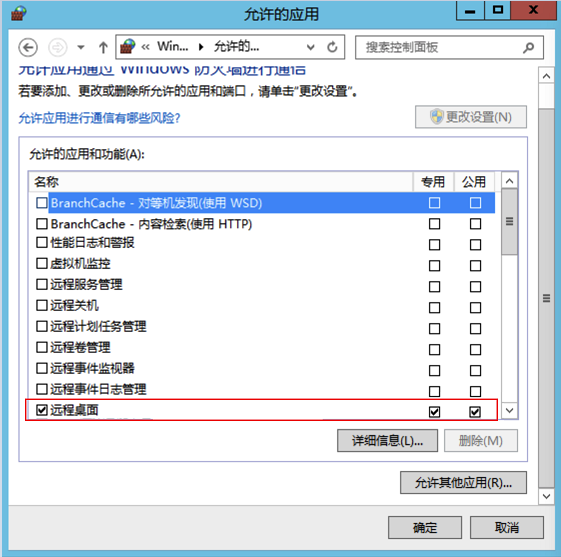
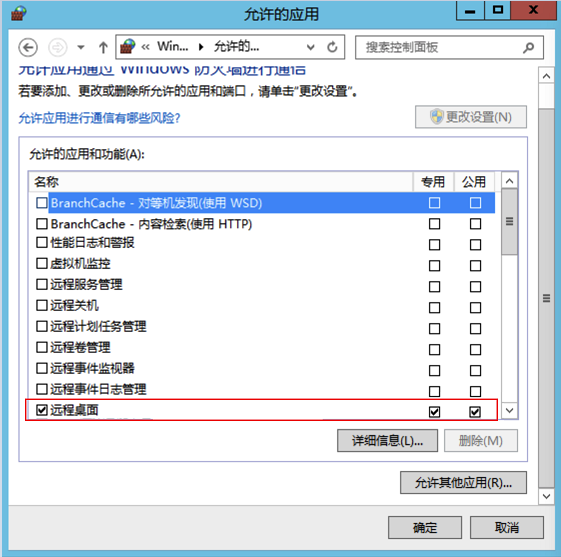
已勾选远程桌面,请执行 步骤13。
未勾选远程桌面,请勾选远程桌面,放通远程桌面。
13.
在 Windows 防火墙中
,单击启用或关闭 Windows 防火墙,打开自定义设置窗口。14. 在自定义设置窗口中,将专用网络设置和公用网络设置设置为关闭 Windows 防火墙(不推荐)。如下图所示: